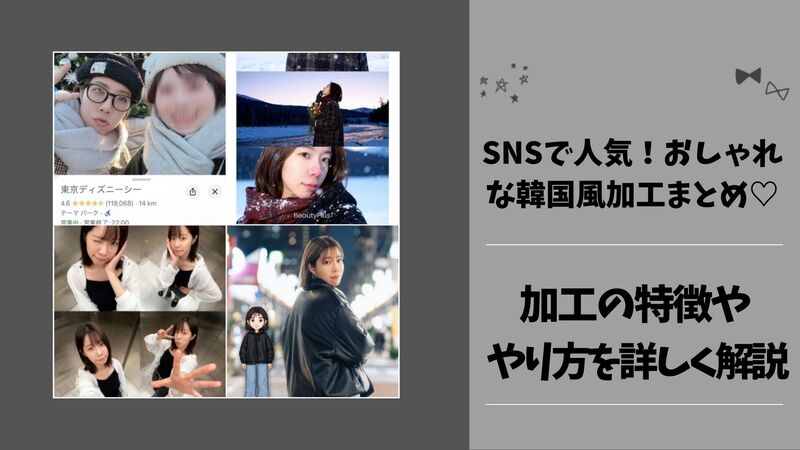ポートレートの撮影テクニック&ポートレート加工におすすめのアプリTOP3【最新】
人物が主な被写体になっている写真を「ポートレート」と呼びます。いくつかのスマホにもポートレートモードというものがあり、このモードを使うだけで人物をより魅力的に撮ることができます(^^)/
この記事では、編集部がセレクトしたポートレート加工におすすめのアプリやポートレートの加工方法、スマホでポートレートをきれいに撮るためのテクニックなどを紹介していきます。

おしゃれなポートレート加工ができる『BeautyPlus』のダウンロードは以下のボタンから♡
ポートレートとスナップの違い

まず最初に、写真用語でもよく聞く「ポートレート」と「スナップ」の違いについて紹介します。
どちらも「人物を撮る」ということに変わりないですが、「ポートレート」と「スナップ」では被写体の写り方に違いがあります。
ポートレートとは、「肖像画」や「肖像写真」という意味があり、被写体が撮られているということを意識している写真です。
そのため被写体が人物の場合は、目線をカメラのほうに向けたり、手を口元に持っていったりなど、カメラマンとコミュニケーションをとりながら撮影していきます。
一方「スナップ」は、射撃用語の「スナップショット」からきており、被写体が撮られているのを意識していない写真のこと。被写体の自然な動きや表情を捉えられるのが特徴です。
「スナップ」は日常を切り取るイメージなので背景が雑多でも問題ありませんが、「ポートレート」は背景をぼかし、被写体が目立つように仕上げていきます(^-^)
きれいなポートレートを撮るためのテクニック4選!
ポートレート撮影というと難度が高そうと思う方が多いと思いますが、スマホでもコツさえ掴めば、きれいなポートレートを撮影することが可能!
このセクションでは、スマホでポートレートを撮るためのテクニックを紹介していきます。
すぐにチャレンジできる撮影方法ばかりなので、ぜひ試してくださいね☆彡
1.グリッド線を活用する
写真はピントが合っていることに加えて構図も大切です(^o^)丿
グリッド線は、写真をより良く撮影するための補助線のことで、写真の構図を決める目安として使われ、縦や横の線、交点に被写体を重ねて撮影します。
被写体をどこに置いたらいいのかわからないときに活用しましょう!
ちなみにポートレートは「日の丸構図」「三分割構図」がおすすめ。以下で「日の丸構図」と「三分割構図」について詳しく解説しています♬
【日の丸構図】

▲写真の真ん中に被写体を置いた「日の丸構図」の例
写真の中心に被写体を置く構図を「日の丸構図」といいます。被写体を2本のグリッド線の間に入れて(真ん中に置くイメージ)撮影するだけでいいので、初心者におすすめ。まずは簡単な「日の丸構図」からチャレンジしてみるといいでしょう!
【三分割構図】

▲被写体を左側に置いた「三分割構図」の例
写真を縦横それぞれ三分割にし、線の交わる上に被写体を置いて撮影することを「三分割構図」といいます。三分割を意識して撮影することで余白はありますが全体のバランスが良くなります☆彡
2.半逆光で撮影する

ポートレート以外の写真であれば、逆光より順光のほうが被写体にも光が満遍なく当たり、きれいに撮影できるイメージがあります。
しかしポートレートでの順光は太陽光の場合、光が強く眩しいため、被写体であるモデルの目が細くなってしまいます。
そこで、被写体の斜め後ろに光源がくるように半逆光で撮ると、被写体が眩しそうな顔をせず髪にツヤも出て、よりきれいな仕上がりになります(*^^)v
3.背景をぼかして撮る


▲左がポートレートモードあり。右がポートレートモードなし
スマホの機種によっては、背景をぼかして撮影できる「ポートレート」モードというものがあります。この「ポートレート」モードを使用して撮影すると、背景がふんわりとモヤがかかったような仕上がりになります。
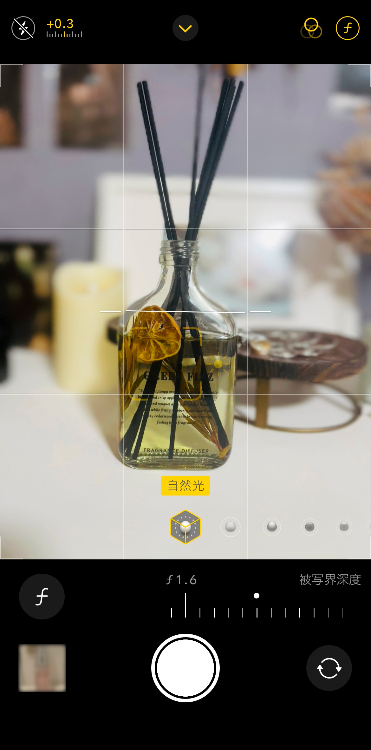
iPhoneの場合は、まずカメラを立ち上げて「ポートレート」を選択。画面上の「f」マークをタップしてF値(ぼやけ具合)を調整します。あとはいつもと同じようにシャッターボタンをタップして撮影するだけでOKです!
4.キャッチライトで瞳に光を入れる
まずキャッチライトとは、瞳の中の白い輝きのことをいいます。このキャッチライトを入れることで生き生きとした表情の写真を撮ることが可能。
撮影するときは、モバイルライトを使ったり、撮影者が白い手袋をつけて撮影したりすることで、キャッチライトを入れることができます。
ポートレート加工ができるおすすめアプリTOP3
このセクションでは、きれいなポートレートを撮影したあとに加工を行いたいという人のために、筆者おすすめの写真加工アプリを3つ紹介。
ポートレートに特化したフィルターや機能が搭載されているかどうかを基準にして選定しています!
1.クオリティの高いポートレート写真が作れる『BeautyPlus』

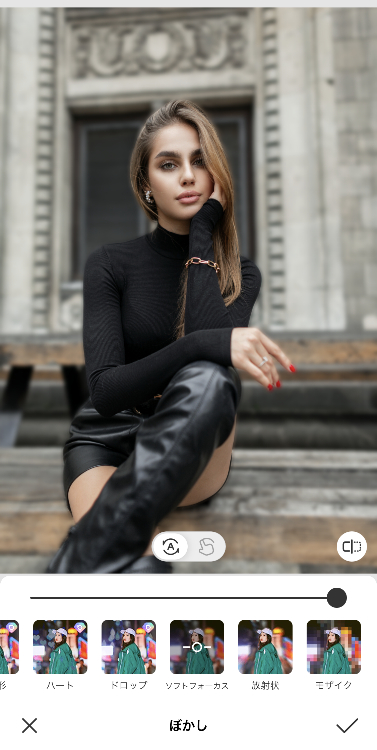
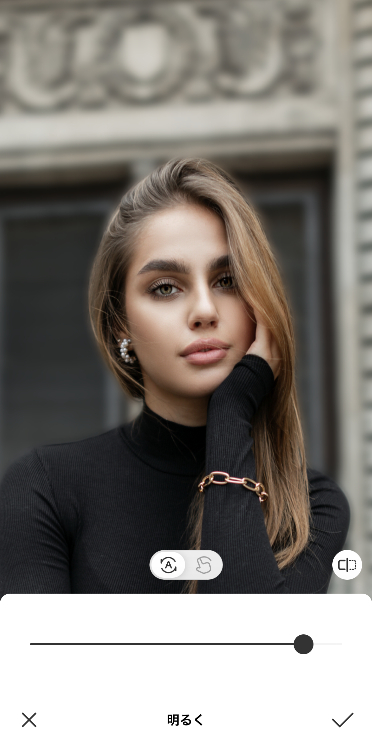
『BeautyPlus』は、人物撮影や加工に特化しているカメラアプリです。
シンプルなデザインで使いやすく、加工初心者も安心して使用可能。「編集」機能の中には「ポートレート」モードがあり、美肌にしたり目を大きくしたりといった補正機能を搭載しています。
他にもきれいなポートレート写真にするために必要な「ぼかし」や「目を明るくする」機能などを実装!
「背景をぼかして撮影したけれど、うまくぼけなかった」そんなときは、この「ぼかし」機能を活用してみてください♬
さらに『BeautyPlus』には、スタンプや文字入れといった装飾機能がそろっているのが魅力。「ポートレート」モードで人物をきれいに補正したあと、自分好みにかわいく装飾することもできます。
人物の補正から装飾まで、ひとつのアプリで完結させたい人におすすめのアプリです\(^o^)/
きれいなポートレート写真が作れる『BeautyPlus』は以下のボタンからダウンロード
2.プロも使用する『Adobe Lightroom』
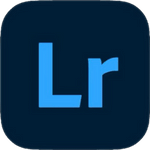
『Adobe Lightroom』は、プロのフォトグラファーも使用する加工アプリ。
写真撮影が趣味の筆者も、普段から活用しています。
『BeautyPlus』のように、顔や体型を補正できる機能はありませんが、「プリセット」という機能を活用して、ポートレート撮影をした被写体にぴったりのフィルター加工をワンタップで施すことができます。
肌の明るさやコントラスト、彩度などを自分で調整しなくていいため便利☆彡
「プリセット」は肌のトーンが暗い人用、明るい人用とあるので、被写体に合ったものを選ぶようにしましょう。
その他にも、ポートレート加工に役立つ背景をぼかせる機能を搭載。「円」「リング」など5種類の中からデザインを選べます。
夜景を背景にして撮影したポートレートと組み合わせると、背景の光が「円」や「リング」の形になりますよ♬
加工の知識はそこまで無いけれど、本格的な機能を使ってみたいという人におすすめのアプリです(^_-)-☆
3.一眼機能を搭載している『SODA』

『SODA』は、ナチュラル加工に特化しているカメラアプリです。
『BeautyPlus』同様、顔の輪郭を変えたり、目の下のくまを薄くしたりといった補正機能が充実。全身写真だけでなく、上半身だけが写ったポートレート写真もきれいに仕上げることができます。
また2023年から「中顔面短縮メイク」というのが流行っていますが、この『SODA』は「中顔面短縮」モードを搭載しているのが魅力♡
わざわざメイクをしなくても、下まぶたから上唇の間をキュッと縮めて小顔にさせることができるのはうれしいですね。
面長で中顔面が気になるという人におすすめの加工アプリです(^o^)丿
『BeautyPlus』のポートレート加工の手順
ここからは、『BeautyPlus』のポートレート加工の手順を紹介します。背景にぼけ感をプラスし、フィルター加工をするまでの流れを解説していきます!手順は以下のとおり(*^-^*)
① 『BeautyPlus』を開いて「+(編集を開始)」をタップ
② 使用する画像を選ぶ
③ 下に表示されている「編集」を選択し、「ぼかし」をタップ
④ 「ソフトフォーカス」「レンズフレア」などのイメージを選択
⑤ スライドバーを左右に動かし好みの加工を行う
⑥ 画面右下の「✔」をタップ
⑦ フィルターをタップし、好みのフィルターを選ぶ
⑧ 画面上部の「保存」をタップして完成
完成した加工がこちら\(^o^)/
←Before After→


背景だけをきれいにぼかしたことで、人物が浮き出て被写体を強調させることができました。
今回は「レンズフレア」というぼかしを選択。「ソフトフォーカス」よりも若干ぼけ感が強いので、特にぼけ感がほしいときは、「レンズフレア」を選ぶのがおすすめです。
そしてフィルターは「H14フィルター」を適用し、流行りの白加工を少し意識(*^^*)
ナチュラルかつ人物が明るく見えるようにしてみました♬
おしゃれなポートレート加工ができる『BeautyPlus』のダウンロードは以下のボタンから♡
この記事を読んだ人が次に見ている記事はこちら
AIポートレート機能を実装している『BeautyPlus』

『BeautyPlus』には、便利な「AIポートレート」機能が実装されています。
「AIポートレート」機能は、複数の写真を使って、AI(人工知能)がポートレートを作ってくれる便利機能のこと。『BeautyPlus』なら、10から15枚の写真をアップロードすると、AIが自動でポートレート画像を作ってくれます。
ポートレート画像は「白黒フォーマルフォト」「スクール」「マカロン」など6種類の中から選ぶことができ、ポートレート画像は6枚生成されます。
使用する写真の枚数はアプリにもよりますが、数枚から20枚くらいの写真が必要なケースが多いです。
『BeautyPlus』で「AIポートレート」に挑戦する際に注意したいのが、同一人物でなかったり、複数の人物が写っていたりする場合です。そのようなケースでは「AIポートレート」を作ることができません。
「AIポートレート」に挑戦する前に、必ず同じ人物で、顔の特徴がしっかりわかる写真が複数枚あるかどうか確認しておきましょう。
「AIペットポートレート」機能がすごい

『BeautyPlus』には、人物だけではなくペットを対象にした「AIペットポートレート」機能が実装されています。
「AIペットポートレート」機能とは、ペットの写真をAIが認識して、上の画像のように料理長やスーツ姿に変身させてくれる機能のこと☆彡
ペットの特徴をしっかりととらえながらも、リアルで撮影するのは難しいポーズを実現できるので、ちょっと変わった加工を楽しみたい方にピッタリです♡
その他にも、魔法使いやバースデーパーティーなど多彩なバリエーションを搭載。
下の画像はディズニーキャラクター風に仕上がる「ピクシーポーズ」です。

アニメの主役のような加工ができるのはすごいですよね(≧▽≦)
多彩なポートレート加工が楽しめる『BeautyPlus』は以下のボタンからダウンロード
撮影のコツを掴めば、スマホでもきれいなポートレートが撮れる
この記事では、ポートレート加工におすすめのアプリや、きれいなポートレートを撮るためのテクニックなどを紹介しました。
ポートレートと聞くと専門的な感じがして、スマホで撮ることは難しいと思うかもしれません。ですが、今回紹介した撮影テクニックを意識するだけで、スマホでもきれいなポートレート写真が撮影可能♬
また『BeautyPlus』には、ポートレート加工に役立つ「ぼかし」や「目を明るくする」といった機能がそろっています。顔補正だけではなく、体型補正もできるのがうれしいポイント。
操作も直感的にできるため、加工初心者も安心して使うことができますよ(*^^)v
どのアプリを使ったらいいのか迷っている人は、ぜひ試しに使ってみてくださいね。
おしゃれなポートレート加工ができる『BeautyPlus』のダウンロードは以下のボタンから♡
写真加工アプリを選ぶときのポイントについて詳しく知りたい人はこちら